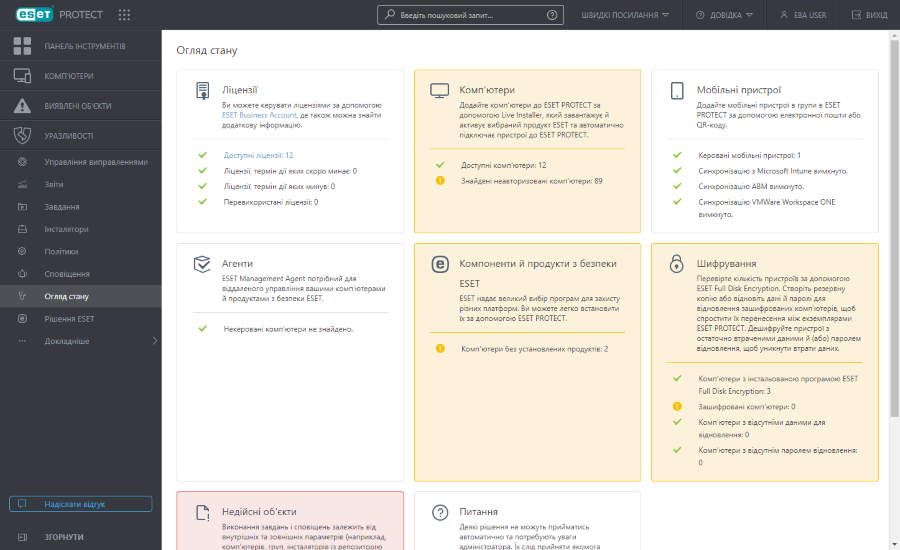Огляд статусу
Сервер ESET PROTECT періодично проводить діагностичні перевірки. У розділі ![]() Огляд статусу можна переглянути статистику використання та загальний статус ESET PROTECT. Також можна виконати початкове налаштування ESET PROTECT. Щоб переглянути докладну інформацію про статус ESET PROTECT, натисніть Огляд статусу.
Огляд статусу можна переглянути статистику використання та загальний статус ESET PROTECT. Також можна виконати початкове налаштування ESET PROTECT. Щоб переглянути докладну інформацію про статус ESET PROTECT, натисніть Огляд статусу.
Натисніть плитку розділу, щоб збоку відобразилася панель завдань із діями. Кожна плитка розділу може бути одного з кількох кольорів залежно від статусу елементів у розділі (враховується елемент із найвищим рівнем критичності).
Колір |
Піктограма |
Значення піктограми |
Опис |
|---|---|---|---|
Зелений |
OK |
Усі елементи в розділі не містять проблем. |
|
Жовтий |
Попередження |
Принаймні один елемент у розділі позначено піктограмою попередження. |
|
Червоний |
Помилка |
Принаймні один елемент у розділі позначено піктограмою помилки. |
|
Сірий |
|
Вміст недоступний |
Вміст недоступний, оскільки у вас недостатньо прав доступу користувача веб-консолі ESET PROTECT. Адміністратор повинен надати користувачу додаткові дозволи, або потрібно ввійти як інший користувач із відповідними правами доступу. |
Синій |
|
Інформація |
Існує запитання, пов’язане з підключеними комп’ютерами (перегляньте опис розділу Запитання нижче). |
![]() Огляд статусу містить указані нижче розділи.
Огляд статусу містить указані нижче розділи.
Ліцензії |
ESET PROTECT використовує систему ліцензування ESET. Для керування ліцензіями дотримуйтесь інструкцій ESET Business Account. |
Комп’ютери |
•Додати комп’ютер. Додайте комп’ютери в мережі в структуру ESET PROTECT. |
Мобільні пристрої |
•Додати мобільні пристрої: зареєструйте мобільні пристрої. •Microsoft Entra ID Параметри реєстрації: налаштуйте реєстрацію Microsoft Entra ID. •Синхронізація Microsoft Intune – налаштуйте синхронізацію Microsoft Intune. •Синхронізація ABM: налаштуйте синхронізацію Apple Business Manager (ABM). •Синхронізація VMware Workspace ONE: налаштуйте синхронізацію VMware Workspace ONE. |
Агенти |
•Розгорнути агент. Є кілька способів розгорнути агент ESET Management на клієнтських комп’ютерах у мережі. |
Компоненти й продукти з безпеки ESET |
•Нова політика. Створіть нову політику, щоб змінити конфігурацію продукту ESET для захисту, інстальованого на клієнтських комп’ютерах. •Інсталювати програмне забезпечення. Коли агент ESET Management розгорнуто, ви можете інсталювати програмне забезпечення безпосередньо з репозиторію ESET або вказати розташування (URL-адресу чи спільну папку) пакета інсталяції. •Налаштувати захист: перегляньте й налаштуйте параметри безпеки, які застосовуються до всіх пристроїв, підключених до ESET PROTECT. |
Шифрування |
Якщо ви керуєте пристроями, зашифрованими за допомогою ESET Full Disk Encryption, скористайтеся наведеними нижче опціями, щоб уникнути втрати даних для відновлення. •Експорт: експортування поточних даних для відновлення ESET Full Disk Encryption перед перенесенням зашифрованих керованих комп’ютерів. •Імпорт: імпортування даних для відновлення ESET Full Disk Encryption після перенесення зашифрованих керованих комп’ютерів на новий екземпляр ESET PROTECT. |
Недійсні об’єкти |
Містить список завдань клієнта й сервера, тригерів, сповіщень або інсталяторів із посиланням на недоступні чи недійсні об’єкти. Щоб відкрити меню з вибраним списком об’єктів, натисніть будь-яке поле результатів. |
Питання |
Коли на клієнтському пристрої виявляється клонований пристрій або змінення обладнання, з’являється запитання. Дізнайтеся більше про усунення проблем із клонованими комп’ютерами. |
Статус MSP |
Статуси MSP доступні в екземплярах з обліковим записом MSP. |